- Kui saate Vabandame, et teil on probleeme failide sünkroonimisega OneDrive'iga viga, veenduge, et rakendus oleks teie seadmega sünkroonitud.
- Võimalikud on ka mõned alternatiivsed parandused, nii et lugege lisateabe saamiseks allpool.
- Sarnaselt kasulikke artikleid leiate ka Pilvetarkvara ala meie veebisaidil.
- Järjehoidja meie OneDrive Hub, samuti hõlpsaks juurdepääsuks täielikule tõrkeotsingu teegile.
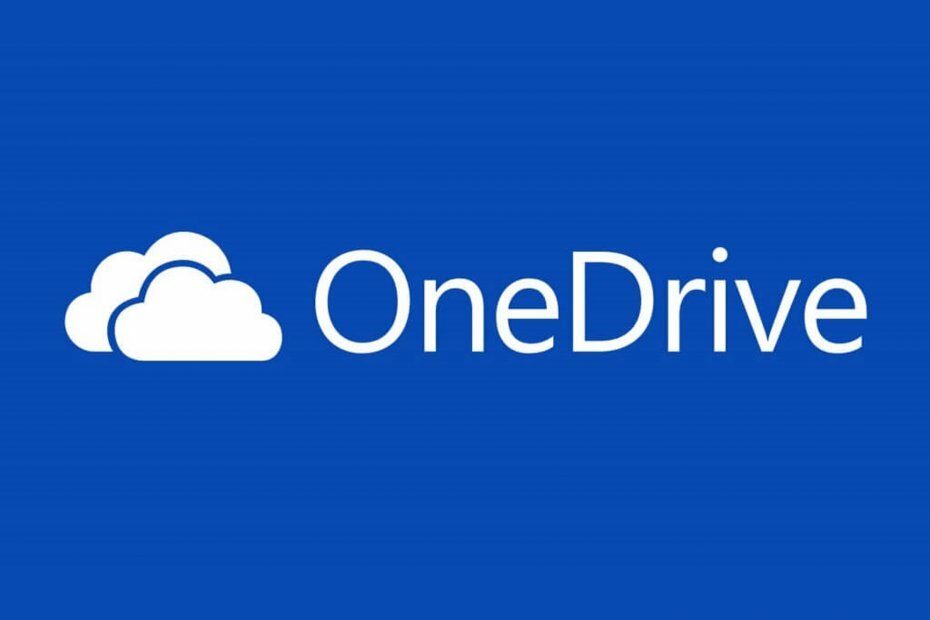
See tarkvara hoiab teie draiverid töökorras ja hoiab teid kaitstud tavaliste arvutivigade ja riistvaratõrgete eest. Kontrollige kõiki draivereid nüüd kolme lihtsa sammuga:
- Laadige alla DriverFix (kinnitatud allalaadimisfail).
- Klõpsake nuppu Käivitage skannimine leida kõik probleemsed draiverid.
- Klõpsake nuppu Draiverite värskendamine uute versioonide saamiseks ja süsteemi talitlushäirete vältimiseks.
- DriverFixi on alla laadinud 0 lugejaid sel kuul.
Olen kasutanud rohkem kui kolm aastat OneDrive ja see on siiani olnud üks minu eelistatumaid pilvemälu teenuseid. OneDrive on sünkroonitud nii minu arvutites kui ka nutitelefonides.
Täna arutleme probleemi üle, mis on OneDrive'i kasutajaid kimbutanud nii Windowsi kui ka Maci platvormidel. OneDrive tervitab kasutajaid järgmise sõnumiga Vabandame, et teil on probleeme failide sünkroonimisega OneDrive'iga.
See juhtub siis, kui kasutaja üritab Windowsi töölauarakenduse abil faile OneDrive'iga sünkroonida.
Nii et juhatame teid läbi paar sammu, mis aitavad teil selle probleemi lahendada.
OneDrive'i failide sünkroonimise probleemide lahendamine
1. Eelkontroll
Enne järeldustele jõudmist kontrollime kõigepealt seda loendit:
- Taaskäivitage rakendus üks kord, enne seda tühjendage ajutised failid
- Veenduge, et teie draivi faili maht ei ületaks 15 GB (ainult tasuta paketi puhul)
- Laadige alla uusim Windowsi värskendus
- Veenduge, et teie OneDrive oleks Windowsiga ühendatud

Sünkroonimisvea üheks põhjuseks on ühendus teie Windowsi kontoga. Veenduge, et teie OneDrive'i konto oleks Windowsiga ühendatud, toimige järgmiselt.
- Valige Start, seejärel Seaded> Kontod> E-posti ja rakenduse kontod.
- Valige Lisage Microsofti konto. Järgige viipasid ja siduge oma Microsofti konto.
2. Muutke oma pilvemälu
Nagu alguses mainitud, on seal saadaval palju pilvemälu võimalusi, miks mitte otsida midagi uut?
Meie soovitus on Sync.com, väga kasutajasõbralik pilvemälu ja failide jagamise tööriist.
Mis soovitab Syncit, on nende poolt kasutatav otsast otsani krüpteeritud tehnoloogia ning kasutusmugavus. Sünkroonimine salvestab teie failid automaatselt ühte tsentraliseeritud asukohta ja hoiab neid sünkroonituna kõigis teie arvutites ja seadmetes.
Ja nende kasutatava krüptitud tehnoloogia abil ei pääse Sync ega keegi teine neile juurde. Seetõttu on väike võimalus, et teie andmebaas rikutakse ja teile juurdepääs blokeeritakse.
Mis veel, kustutatud failide ja mis tahes faili varasemate versioonide igal ajal taastamine on äärmiselt probleemivaba.

Sync.com
Sünkroonimise abil hoiate kõik oma olulised failid turvaliselt pilves ja hõlpsasti kättesaadavad igal ajal ja igal pool.
Külastage veebisaiti
3. Valige sünkroonitavad kaustad
- Kui jääte OneDrive'i juurde ja soovite probleemi jätkata, paremklõpsake teavitusalas OneDrive'i pilveikooni ja klõpsake Seaded.
- Kui konto üksikasjade dialoogiboks on avatud, valige Valige Kaustad.
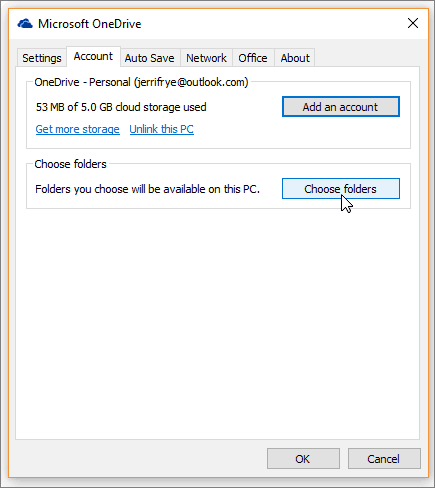
- Kui soovite, et kõik OneDrive'i kaustad ja failid sünkroonitaks, klõpsake nuppu Sünkroonige kõik failid ja kaustad minu OneDrive'is.
- Veenduge, et faili tee pole liiga pikk. OneDrive toetab failinime tähemärke ainult kuni 400 tähemärgini, mida kõike eespool ei sünkroonita. Soovitav on lühendada faili nime või kausta nime.
- Veenduge, et teil oleks lisatava faili või kausta jaoks piisavad õigused. Kui teil on probleeme võrgus oleva failiga, pöörduge oma võrguadministraatori poole. Samuti kontrollige, et kui selle nimega kaust./fail on juba OneDrive'i samas asukohas olemas.
Kõige tähtsam veenduge, et arvutis oleks piisavalt ruumi ja taaskäivitage sünkroonimine. Pidage meeles, kui kasutate rakendust OneDrive esimest korda, see nõuab üsna palju ruumi, kuna see peab ka failid alla laadima ja kohalikku koopiat hooldama.
Selleks kontrollige paremini ruumi lehelt ja seejärel võrdlege sama oma arvuti vaba ruumiga.
Kas teil on arvutis OneDrive'i juurdepääsemisel probleeme? Lugege seda kasulikku juhendit ja ühendage kiiresti.
4. Tühistage OneDrive'i linkimine ja taaskäivitage see

On täiesti võimalik, et OneDrive'il on konflikte teiste programmidega ja sellisel juhul on parim asi OneDrive'i rakendus lahti ühendada ja uuesti seadistada.
- Vajutage Windowsi klahvi + R
- Kui Windowsi käivitamine on avatud, sisestage onedrive.exe / reset.
- Klõpsake nuppu OK.
Ideaalis peaks tegumiriba OneDrive'i ikoon kaduma ja pärast pausi uuesti ilmuma. Kui see ei õnnestu uuesti ilmuda, tippige Run-Windowsisse järgmine: Skydrive.exe.
Loodame, et need lahendused aitavad teil lahendada OneDrive'i võimalikke sünkroonimisprobleeme; või vastupidi, tehke otsus oma salvestusrakenduse muutmise kohta, nagu mainitud.
Igasugune tagasiside on teretulnud, nii et kasutage meiega ühenduse võtmiseks allolevat kommentaaride jaotist.
Korduma kippuvad küsimused
Kui teie OneDrive üleslaadimiskiirus on äärmiselt aeglane, veenduge, et teie Interneti-ühendus töötab ja töötab tõrgeteta. Vaadake ka selles ulatuslikus artiklis rohkem kasulikke samme.
Sünkroonitavate failide või kaustade kõrval peaksite nägema rohelist märki. Juhul kui sünkroonimine ebaõnnestub, vaadake seda kasulikku juhendit.
Kui näete pidevalt valehäiret, et OneDrive on täis, kuigi vaba ruumi on palju, on probleemi lahendamiseks mõned lihtsad sammud.
![Suurte fotofailide jagamine [Google Drive, Dropbox]](/f/bb801277a8eb2d7d8204cfd615869c01.jpg?width=300&height=460)

